Vid streaming är det viktigt att ständigt göra professionella justeringar utan att dina tittare märker det. Studioläget i Streamlabs ger dig precis denna flexibilitet. Hur du gör detta kommer jag att förklara i denna detaljerade guide.
Viktigaste insikter Studioläget i Streamlabs ger dig möjligheten att redigera förhandsgranskningar och göra justeringar utan att tittarna märker det. Perfekt för varje streamer som vill optimera sin prestation!
Steg-för-steg-guide för att använda Studioläget
Att komma igång med Studioläget är enklare än du tror. För att börja, klicka först på den symbolen som är avsedd för detta.
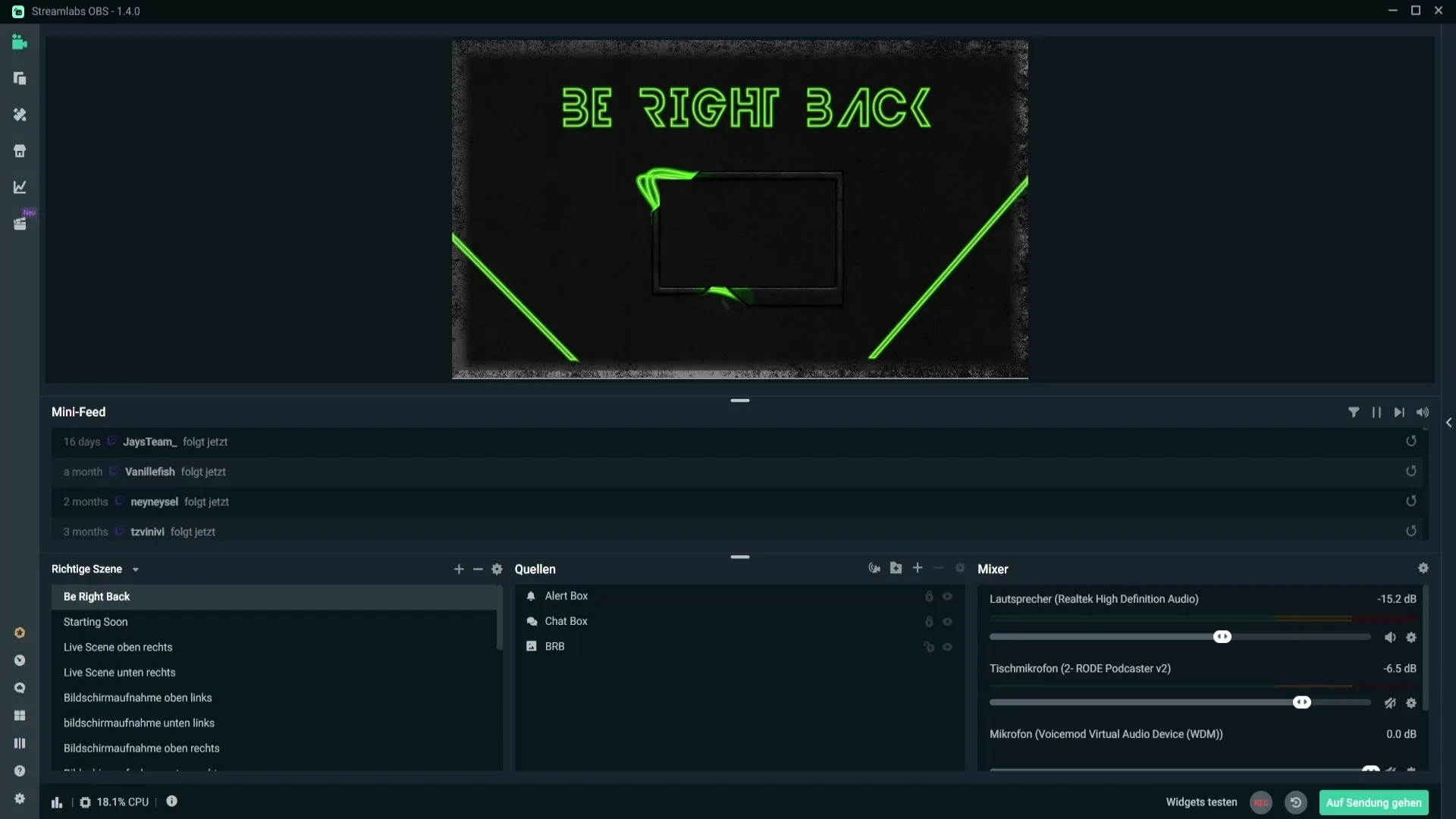
Symbolen för Studioläget finns längst ner i Streamlabs användargränssnitt. När du klickar på den öppnas detta speciella läge där du kan göra ändringar utan att dina tittare omedelbart ser dem.
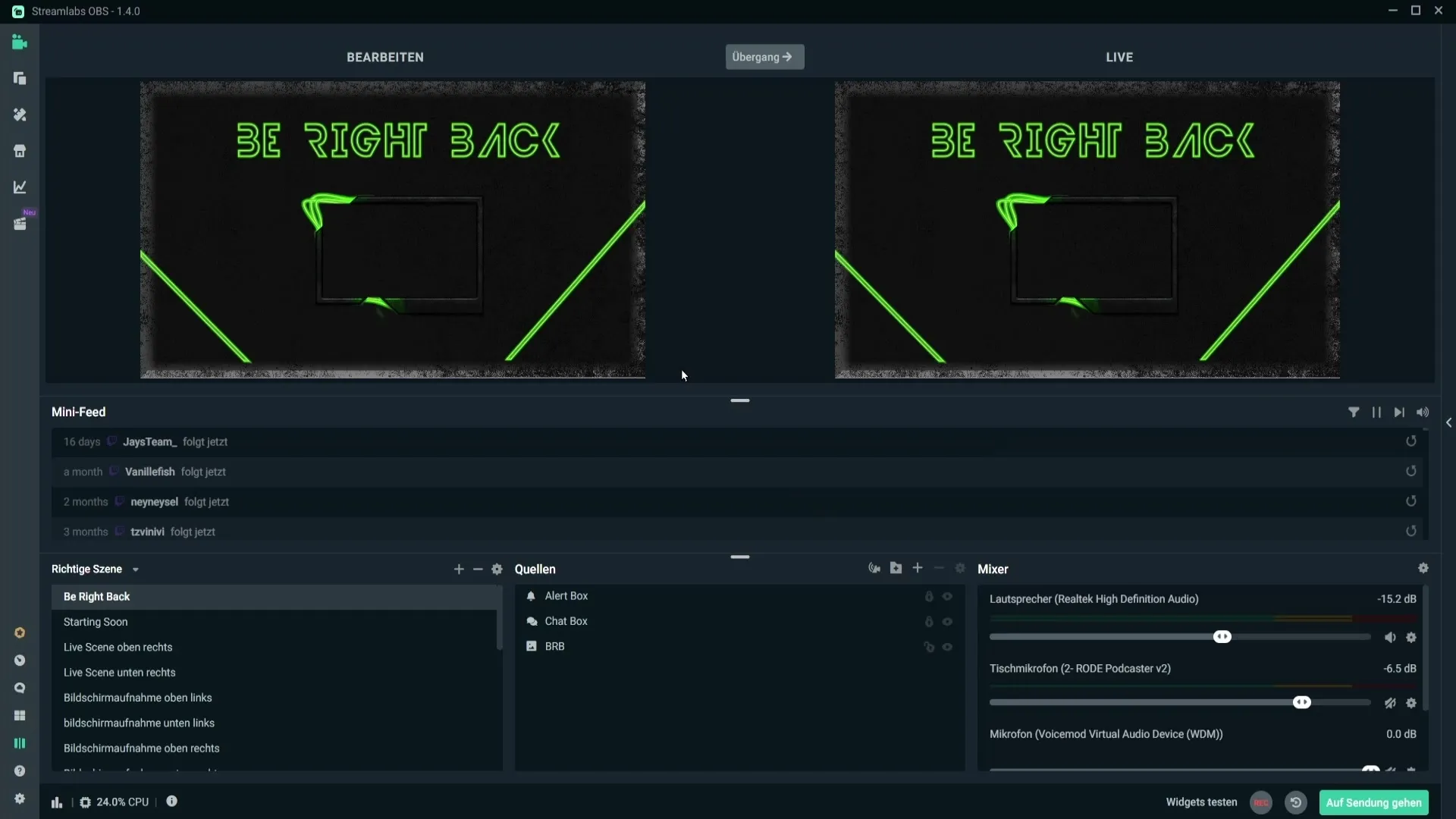
I Studioläget har du två huvudfönster framför dig: redigeringsfönstret till vänster och det direktsändningsfönstret till höger. Denna uppdelning låter dig se förändringarna i realtid medan du redigerar.
Du kan till exempel flytta din webbkamera eller justera storleken på ett element. Genom att dra och anpassa kan du säkerställa att allt är optimalt ordnat på skärmen.
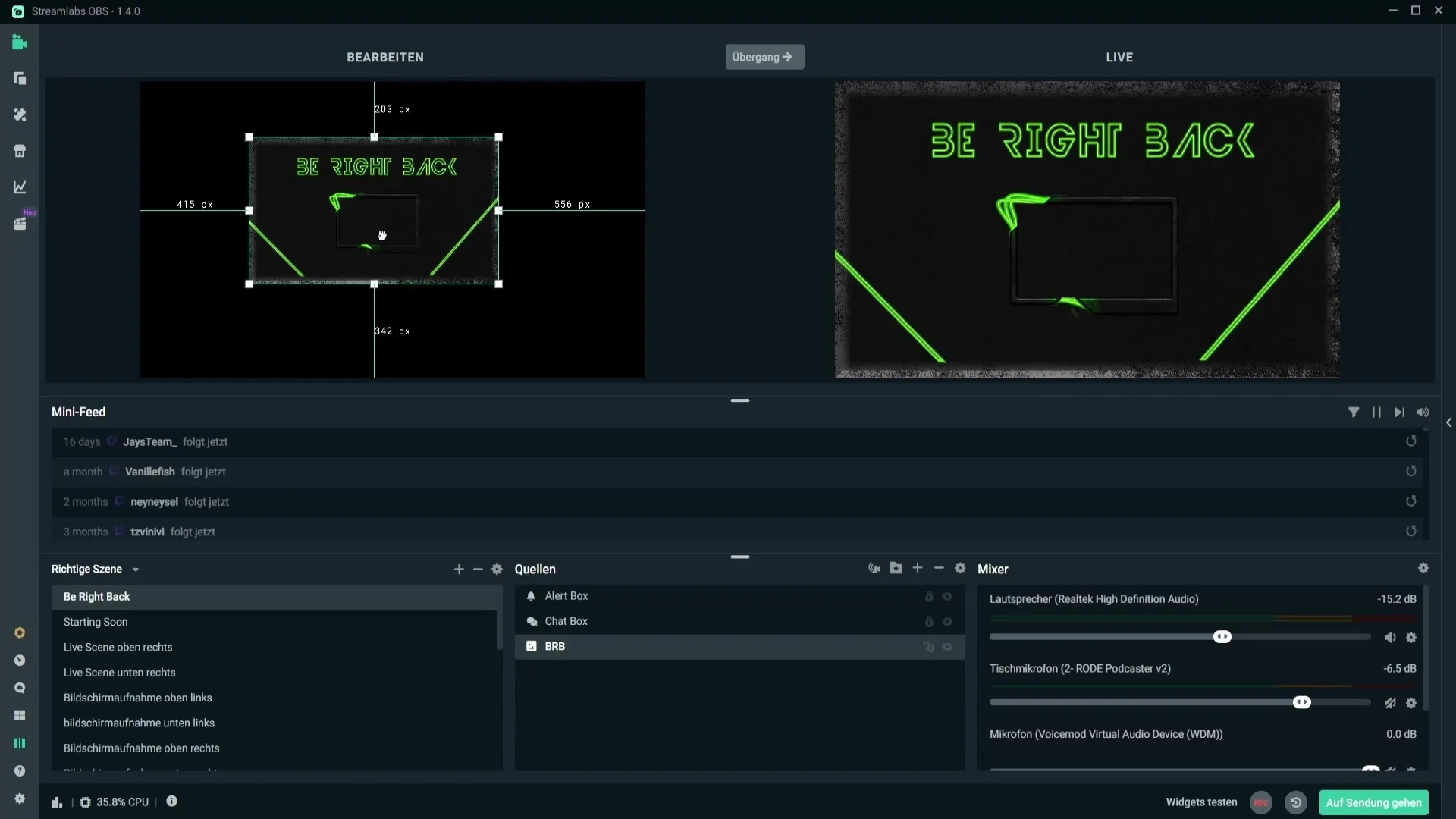
När du är nöjd med ändringarna och redo att sända dem live, klickar du helt enkelt på knappen "Transition" högst upp i redigeringsfönstret.
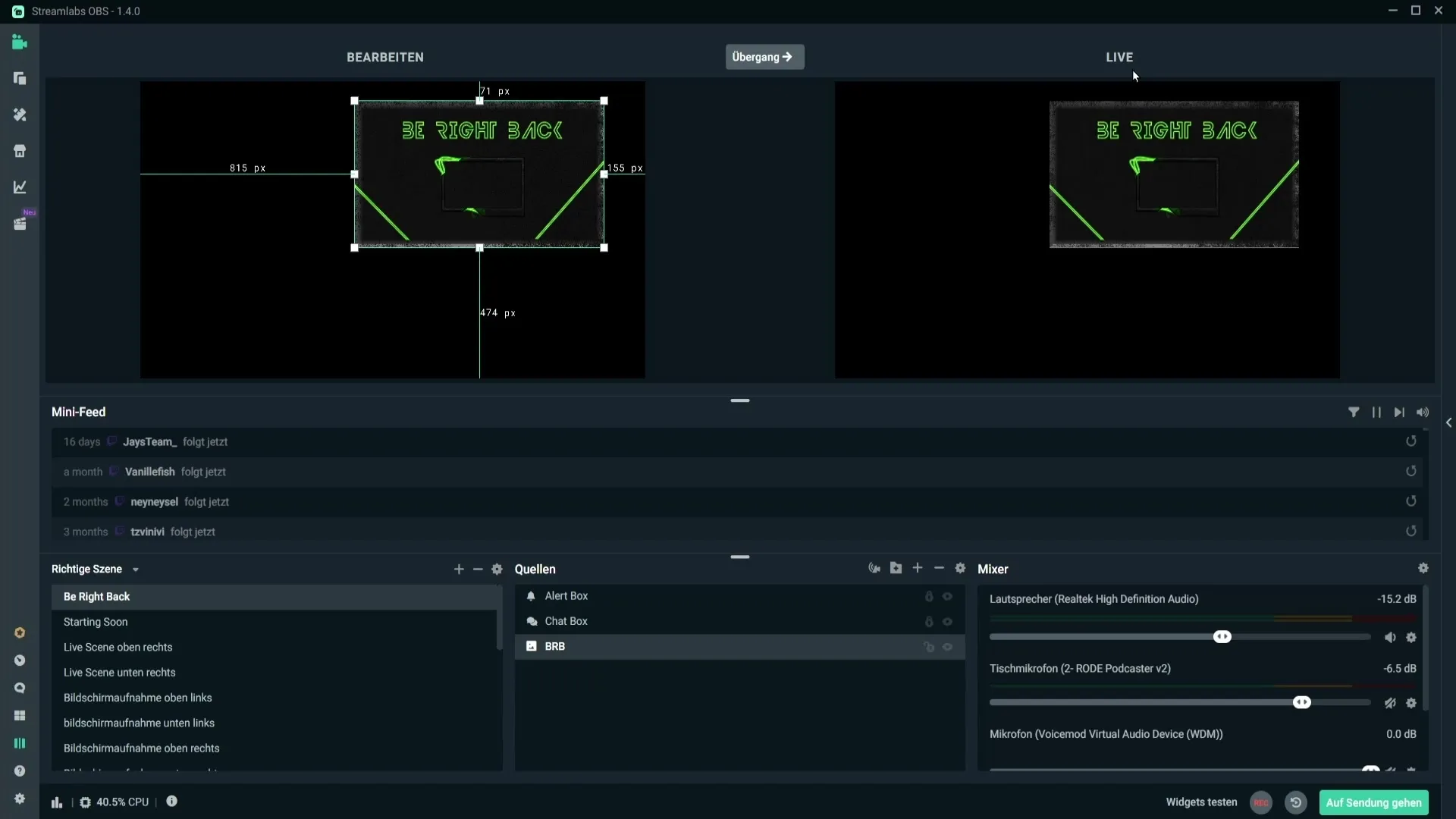
Genom denna klick integreras dina ändringar omedelbart i livestreamen så att dina tittare kan se dem. Denna funktion gör streaming mycket mer dynamisk eftersom du kan göra ändringar under tiden.
När du har slutfört dina redigeringar och vill återgå till den vanliga förhandsgranskningen klickar du helt enkelt igen på symbolen för Studioläget. På så sätt kan du när som helst växla mellan redigering och förhandsvisning.
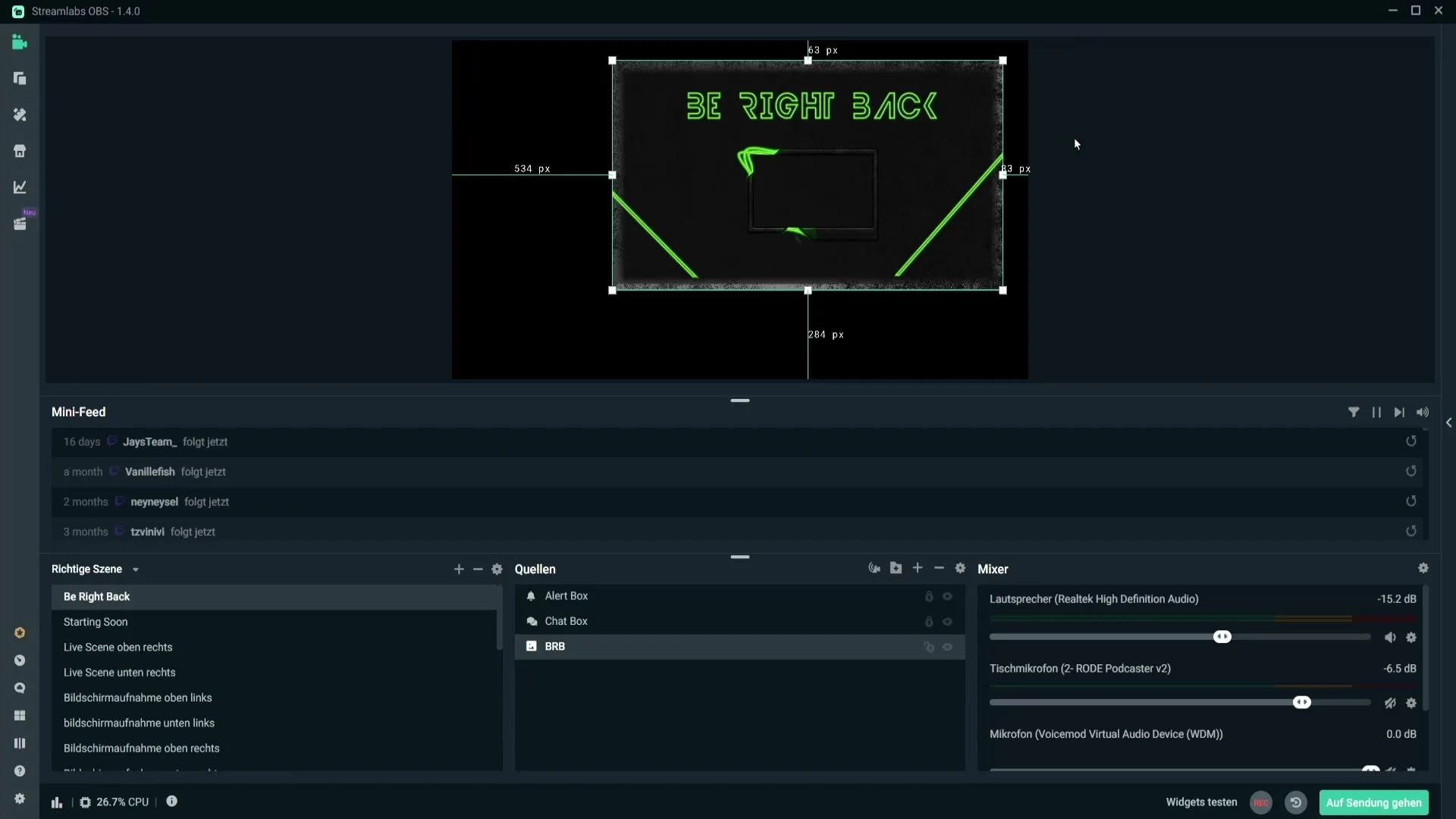
Sammanfattning
Studioläget är ett oumbärligt verktyg för streamers som vill dynamiskt anpassa sina innehåll under livestreams. Med bara några klick kan du optimera och professionellt gestalta dina presentationer.
Vanliga frågor
Hur aktiverar jag Studioläget i Streamlabs?Klicka på symbolen för Studioläget längst ner i användargränssnittet.
Vad kan jag redigera i Studioläget?Du kan justera bilder, webbkamera-positioner och andra källor efter behov.
Hur överför jag ändringar live?Klicka på knappen "Transition" i redigeringsfönstret för att sända dina ändringar live.
Kan jag när som helst växla mellan redigering och live-förhandsvisning?Ja, du kan när som helst klicka på symbolen för Studioläget för att växla mellan vyerna.


